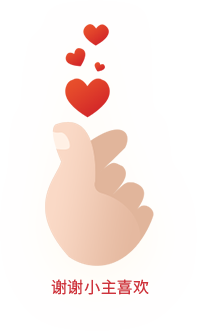定制化功能提升生产力,罗技MX系列键鼠体验 | 钛极客
罗技MX键鼠
提起键鼠外设,相信大多数人想到的第一个就是游戏外设产品,随着电竞行业的不断扩展,游戏外设的品牌也在日益增多,但是在整个外设市场当中,办公键鼠产品所占的份额其实并不小,只不过相对于电竞外设上不断推出、普及的机械轴、RGB灯等亮点科技,追求轻便、强适应性的办公外设领域看起来并不出彩罢了。
而罗技在该领域中是毫无疑问的巨头地位,并且对于高端办公外设与先进技术的探索也从未止步,在它们最新发布的MX系列产品当中,就可以看到罗技对于办公场景的最新技术探索成果,在使用这套外设一段时间后,其对于内容生产效率的提升确实不容小觑。无论是针对办公场景各个需求采用的可定制化按键功能,还是针对长时间使用而优化的按键手感,对于追求效率或者深度依赖外设的工作者都十分有帮助。
罗技MX Master 3鼠标,电磁滚轮带来两种不同手感
罗技MX Master 3鼠标
罗技MX Master系列产品已经更新到了第3代,同时也已经成为了市场上唯一不断更新的高端办公无线鼠标产品线,相比于2代产品,在很多细节上都做出了升级。即便是只看一眼外观也能够辨识出代系的差异,在整体造型上罗技MX Master 3鼠标线条变得更加方正一些,相比于之前的圆滑外观更具有现代的极简设计风格。
良好的贴合与支撑感
上手之后依旧可以感觉到MX Master系列的影子,首先是对于偏大手型的充足支撑感,在这点上与很多游戏鼠标的扁平造型有着非常大的差异性,鼠标的长宽分别达到124.9和84.5mm(底部最宽处),鼠标整体重量为141g,作为一款内置蓝牙和无线双接收能力并且内置电池的鼠标产品这个重量还算控制的不错。
分体式按键设计
总体来说,握姿和握感都比较适合中大手型的人,鼠标后部的收紧则可以比较好地贴合掌部,不过作为一款主要应对办公场景的产品,笔者也不建议用它长时间进行FPS游戏,因为在操作中的大面积拖拽还是会对重量比较敏感。
按键布局
而作为平时修图、剪辑、浏览网页,将DPI调至较高就可以很好地应对高分辨率大屏的使用了。同时,侧边的滚轮在使用中也会发挥很大的用处,在配套的软件当中不仅可以支持自定义功能,此次罗技也为MX Master 3在一些软件中的功能做了预设,比如在Chrome 浏览器当中默认设置就是在不同标签页中跳转。
疾速滚动模式和段落模式
罗技MX Master 3鼠标的顶部滚轮则是加入了电磁滚轮黑科技,它的手感与传统机械式固定相比,主要在于阻尼感的不同,电磁滚轮共分为“段落模式”和“疾速滚动模式”,这两种模式可以通过滚轮后方的按键直接进行切换,段落模式会得到近似于传统滚轮的刻度感,但是刻度感极为细腻,而疾速滚动模式几乎可以说是一滑到底,滚轮不再有阻力,在翻阅篇幅较长的网页内容时非常好用。
性能体验:更多定制化功能与新增的按键设计
底部传感器
在传感器的核心参数方面,鼠标的DPI值覆盖范围为200~4000,并支持以50为单位进行递进调整。从实际的使用体验来说,4000档位可以满足4K分辨率下的使用,而2K在1800~2500之间就可以很好地满足日常使用,只有在修图或者是一些特殊场景才会用到低于600的DPI。
衣服也可以作为鼠标垫
除此之外,Darkfield技术也属于罗技MX Master 3鼠标的“传统异能”了,可以在玻璃、布艺等各种材质上使用,外出找不到鼠标垫也可以学笔者直接在衣服上滑动。
鼠标新增的快捷键
在鼠标的侧面贴近大拇指的位置,还有一颗不容易被察觉到的按键存在,这也是罗技MX Master 3鼠标上最重要的新增按键,它主要针对的功能是系统中的一些操作,比如点按就可以直接呼出最近运行的任务,不过初次上手会感觉位置上稍微有些不好按,习惯这套操作逻辑之后会增加不少办公效率。
快捷键功能
此次罗技MX Master 3鼠标同样也支持多设备快速切换功能,在底部的按键可以直接记忆3个不同设备,在用到的时候只需轻按一下就可以切换不同的设备,因此在体验中,笔者的电脑、笔记本都可以使用这一个鼠标,出差与办公室办公无需另外带装备了。
设置界面
与罗技MX Master 3相匹配的是“Logitech Options”应用,它针对MX Master 3鼠标以及MX Keys键盘提供了很多的定制化功能,新加入的应用预设就在其中,目前已经开放的除了之前提到的Chrome 浏览器之外,还包括PS、PR、Edge浏览器以及微软办公三件套,在每一个应用当中罗技都预设好了不同的按键功能,比如PS的缩放功能就是我非常喜欢用的。
内置的预设应用
同时这里也可以对鼠标进行非常详细的设置,比如之前提到的DPI调节等等。在这里也可以对滚轮使用的方向进行调整,不过罗技MX Master 3鼠标是一款完全针对右手使用而优化设计的产品,而不是双手通用性,这里的设置仅限于适应不同使用习惯。
罗技MX Keys:为指尖打造的办公利器
罗技MX Keys
在机械轴键盘大行其道的今天,很难想象罗技推出了一款薄膜结构的高端键盘产品,在没有拿到产品之前,笔者还抱着这样的想法“这样的产品,一定是针对极特殊场景的用户所设计的”,但在上手之后,也逐渐发现了它应用场景和功能易用性。外观上,得益于薄膜结构,整体键盘的造型都非常轻薄,顶部的按键也进行了压缩处理,可以占据更小的桌面空间。
边缘细节
罗技MX Keys键盘的长度及宽度分别为430.2和131.6mm,基本和窄边框全尺寸键盘差不多,整体的颜色也采用了罗技办公产品比较标志性的灰黑配色,键盘四角全部采用了圆弧处理,因此在桌面上摆放的视觉效果实际上要比它自己的体积略小一些,搭配MX掌托后也不会感觉到桌面有物品堆积感。
内凹键帽
在键盘设计上有两个非常特殊的地方,一是针对打字敲击专门优化的键帽结构,另一个则是Windows与Mac OS无缝切换的能力。在罗技MX Keys键盘当中,实际上是内嵌有一块钢板的,这块钢板只有在敲击和拿起键盘时才会感觉的到,整个键盘因此也得到了稳定性的增强,在连续敲击按键时,会得到非常快速的回弹反馈。
顶部也有功能快捷键
仔细观察罗技MX Keys键盘的键帽,就会注意到为了打字和操作而特别采用的凹面造型,在手指与键盘的接触部分,有比较明显的内凹,这种造型的特殊需求也使得薄膜结构的应用成为必然,因为机械轴架构的大部分结构都位于按键正中间,同时薄膜结构带来的好处就是静音效果的显著提升,比茶轴、青轴甚至红轴都要安静的多,不会打扰到办公室其他人的工作。
可以跨越系统使用
在键盘的按键上,同样可以看到Windows和Mac OS双系统兼容的影子,常见的Alt按键旁边就可以看到对应Mac OS系统的标注,对于同时拥有双系统的人来说无疑是一大利好,除此之外,它还也兼容Linux3、iOS和安卓系统。
智能背光系统
罗技MX Keys和罗技MX Master 3鼠标也都采用了蓝牙+优联技术连接,支持同时连接3台设备并通过Flow技术实现各个设备间的无缝切换。在体验中,它的背光设计也吸引了笔者的注意力,首次出现的智能背光系统不仅提供了可调节的灯光亮度,还可以在手触碰到(无需点按)键盘时亮起。
充电接口
充电接口方面,它与罗技MX Master 3鼠标一样也采用了内置电池设计,通过机身的Type-C接口进行充电,开关也位于接口侧边,根据官方的数据,罗技MX Keys在背光关闭情况下可以使用5个月的时间,笔者在开启背光,每天日常办公的情况下,使用1周仅用了1格电量,开启背光的话,正常使用30天应该没有问题。
总结
罗技MX Master 3鼠标属于该系列的迭代产品,在外观造型上的不断改进也让它的握持感更加充实,新加入的电磁滚轮设计也让鼠标滚轮呈现了两种截然不同的使用形态,它可以说是针对办公场景的深入延伸。
打个比方来说,同样PS放大缩小需要键盘+鼠标来操作,而罗技MX Master 3只需要一个小小的滚轮,对于这种类似复制粘贴一样日常需要反复操作的动作效率提升非常明显。而罗技MX Keys键盘则更多地像一个面向生产力人群的高阶工具,笔者身边很多视频、摄影工作者都是多系统同时使用的,而它的跨系统连接能力会最大限度地保持工作时的连续性。
当然,两款产品的价格同样不菲,均为899元,与普通的办公键鼠外设相比,它的价值就在于时间/工作效率提升给你带来的额外收益,这就如同好的厨师需要好的刀具一样,同一个食材,需要切一刀和切两刀的差异不止是做菜更快一点而已。(本文首发钛媒体,摄影、作者/邓剑云)
更多精彩内容,关注钛媒体微信号(ID:taimeiti),或者下载钛媒体App

钛媒体 App
13965篇文章TA的动态
2022-09-14 钛媒体 App发布了 《星巴克加码中国市场,未来三年要新增开3000家门店|钛快讯》的文章
2022-08-11 钛媒体 App发布了 《白云山麾下公司虚抬药价“把戏”,被拆穿了》的文章
2022-07-06 钛媒体 App发布了 《为了帮00后卷王找到工作,简历修改师们拼了》的文章
2022-07-06 钛媒体 App发布了 《威尼斯向游客收“进城费”,国内城市如何借鉴?》的文章
2022-03-25 钛媒体 App发布了 《蔚来2021年财报发布:年营收361亿元,整车毛利率达到20.1%》的文章